Bạn đã bao giờ truy cập vào website của mình và đột ngột bị chặn lại bởi một trang trắng với dòng chữ “500 Internal Server Error” chưa? Đây chắc chắn là một trong những lỗi phổ biến và gây phiền toái nhất mà bất kỳ ai quản lý website cũng có thể gặp phải. Lỗi này không chỉ đơn thuần là một thông báo kỹ thuật, nó là một rào cản thực sự, gây gián đoạn trải nghiệm của người dùng và có thể ảnh hưởng tiêu cực đến uy tín cũng như hiệu suất kinh doanh của bạn. Khi khách hàng không thể truy cập, họ sẽ mất kiên nhẫn và rời đi. Bài viết này của AZWEB sẽ là người đồng hành đáng tin cậy, giúp bạn hiểu rõ từ A-Z về lỗi 500: nguyên nhân sâu xa từ đâu, cách kiểm tra chính xác vấn đề, và quan trọng nhất là các bước hướng dẫn khắc phục một cách hiệu quả. Chúng ta sẽ cùng nhau đi sâu vào từng khía cạnh, từ việc phân tích log server đến sửa lỗi mã nguồn, để bạn có thể tự tin xử lý và ngăn chặn lỗi này quay trở lại.
Nguyên nhân phổ biến gây ra lỗi 500 Internal Server Error
Lỗi 500 Internal Server Error là một thông báo chung chung, cho biết rằng có một sự cố nào đó đã xảy ra trên máy chủ nhưng máy chủ không thể xác định chính xác vấn đề là gì. Giống như một chiếc xe đột ngột chết máy giữa đường mà không rõ lý do, lỗi này có thể xuất phát từ nhiều nguyên nhân khác nhau. Hiểu rõ các nguyên nhân gốc rễ là bước đầu tiên và quan trọng nhất để có thể khắc phục triệt để. Dưới đây là những “thủ phạm” thường gặp nhất đứng sau thông báo lỗi khó chịu này.

Lỗi cấu hình file .htaccess
File .htaccess là một tệp cấu hình cực kỳ mạnh mẽ, cho phép bạn điều chỉnh cách máy chủ Apache hoạt động trên từng thư mục. Bạn có thể dùng nó để tạo các đường dẫn thân thiện (URL rewriting), chặn IP, hoặc thiết lập quy tắc bảo mật. Tuy nhiên, quyền lực luôn đi kèm với rủi ro. Chỉ một lỗi cú pháp nhỏ, một chỉ thị không hợp lệ, hoặc thậm chí là một ký tự sai trong file .htaccess cũng có thể khiến máy chủ không thể đọc và xử lý được yêu cầu. Khi đó, thay vì thực thi yêu cầu của người dùng, máy chủ sẽ “bó tay” và trả về lỗi 500. Đây là một trong những nguyên nhân hàng đầu, đặc biệt phổ biến với các website sử dụng mã nguồn mở như WordPress, nơi các plugin thường tự động chỉnh sửa file này.
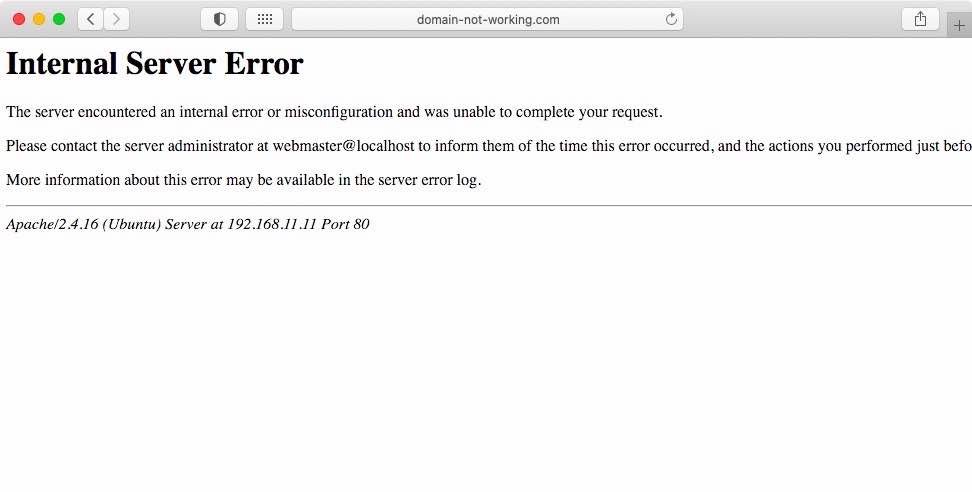
Lỗi script hoặc mã nguồn web
Trái tim của một website động chính là các đoạn mã kịch bản (script) phía máy chủ, chẳng hạn như PHP, Perl, Python, hay Ruby. Những script này chịu trách nhiệm xử lý logic, truy vấn cơ sở dữ liệu và tạo ra nội dung HTML để gửi về trình duyệt. Nếu có một lỗi nghiêm trọng trong các script này, quá trình thực thi sẽ bị dừng đột ngột. Ví dụ, một script PHP cố gắng gọi một hàm không tồn tại, kết nối đến cơ sở dữ liệu thất bại, hoặc hết thời gian thực thi (timeout) do một vòng lặp vô hạn. Khi đó, máy chủ không thể hoàn thành yêu cầu và buộc phải báo lỗi 500. Lỗi này cũng có thể phát sinh từ quyền truy cập file không chính xác; nếu script không có quyền đọc hoặc ghi vào các tệp tin cần thiết, nó sẽ không thể hoạt động đúng cách.
Vấn đề cấu hình máy chủ
Đôi khi, vấn đề không nằm ở mã nguồn hay file .htaccess của bạn mà lại đến từ chính môi trường máy chủ. Một trong những nguyên nhân phổ biến nhất là tình trạng máy chủ bị quá tải tài nguyên. Nếu website của bạn đột ngột có lượng truy cập tăng vọt hoặc một tiến trình nào đó tiêu thụ quá nhiều bộ nhớ (RAM) và CPU, máy chủ sẽ không đủ khả năng để xử lý tất cả các yêu cầu và bắt đầu báo lỗi. Ngoài ra, cấu hình sai trên máy chủ web (như Apache, Nginx là gì, hoặc IIS là gì) cũng có thể là nguyên nhân. Ví dụ, việc thiết lập giới hạn bộ nhớ PHP (PHP memory limit) quá thấp so với nhu cầu của website cũng là một lý do thường gặp gây ra lỗi 500. Các vấn đề liên quan đến phần mềm máy chủ bị lỗi hoặc chưa được cập nhật cũng có thể góp phần gây ra sự cố này.
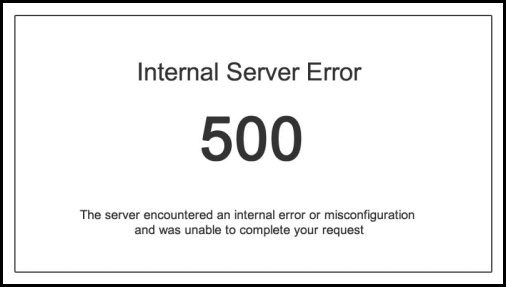
Cách kiểm tra và xác định nguyên nhân lỗi 500
Khi đối mặt với lỗi 500, việc đầu tiên cần làm không phải là sửa chữa một cách mò mẫm, mà là “điều tra” để tìm ra nguyên nhân chính xác. Hành động vội vàng có thể khiến tình hình trở nên tồi tệ hơn. May mắn thay, máy chủ luôn ghi lại những “dấu vết” quan trọng có thể giúp chúng ta tìm ra thủ phạm. Bằng cách tiếp cận một cách có hệ thống, bạn có thể nhanh chóng khoanh vùng và xác định được vấn đề.
Xem log lỗi server
Đây là bước quan trọng nhất và hiệu quả nhất để chẩn đoán lỗi 500. Log lỗi của máy chủ (server error log) hoạt động như một hộp đen của máy bay, ghi lại chi tiết mọi sự cố xảy ra. Mỗi khi có lỗi, một dòng thông báo mới sẽ được thêm vào file log, thường bao gồm thời gian xảy ra lỗi, mô tả chi tiết về lỗi, và tệp tin cụ thể gây ra sự cố.
Để truy cập log lỗi, bạn có thể đăng nhập vào bảng điều khiển hosting của mình (ví dụ: cPanel, Plesk) và tìm mục “Error Log” hoặc “Logs”. Nếu bạn sử dụng VPS hoặc máy chủ riêng, bạn có thể truy cập trực tiếp vào các file log thông qua giao thức SSH. Vị trí phổ biến của log lỗi Apache là /var/log/apache2/error.log hoặc /usr/local/apache/logs/error_log. Khi xem log, hãy tìm những mục ghi gần nhất với thời điểm lỗi xảy ra. Thông điệp lỗi thường sẽ chỉ rõ tên file PHP bị lỗi, số dòng gây ra lỗi, và mô tả cụ thể như “PHP Parse error”, “PHP Fatal error”, hoặc “Permission denied”. Bạn có thể tham khảo bài viết Apache là gì để hiểu rõ hơn về log của Apache.

Kiểm tra file .htaccess và script
Nếu việc xem log chưa chỉ ra được vấn đề rõ ràng, hoặc nếu bạn nghi ngờ nguyên nhân đến từ file .htaccess hay một plugin/theme mới cài đặt, có một phương pháp kiểm tra đơn giản nhưng rất hiệu quả.
Để kiểm tra file .htaccess, hãy kết nối với website của bạn qua FTP hoặc trình quản lý file trong cPanel. Tìm file .htaccess trong thư mục gốc (thường là public_html) và đổi tên nó thành một tên khác, ví dụ như .htaccess_old. Việc này sẽ tạm thời vô hiệu hóa file cấu hình này. Sau đó, hãy thử tải lại trang web của bạn. Nếu lỗi 500 biến mất, thì chắc chắn nguyên nhân nằm trong file .htaccess. Bạn có thể xem thêm chi tiết tại bài viết về Apache là gì để hiểu hơn về cách hoạt động của file này.
Đối với các lỗi liên quan đến script, đặc biệt trên các nền tảng CMS như WordPress, nguyên nhân thường đến từ một plugin hoặc theme không tương thích. Bạn có thể vô hiệu hóa tất cả các plugin bằng cách đổi tên thư mục plugins trong wp-content thành plugins_old. Nếu website hoạt động trở lại, bạn hãy đổi tên thư mục về như cũ và kích hoạt lại từng plugin một để tìm ra “thủ phạm”.
Hướng dẫn khắc phục lỗi 500 Internal Server Error
Sau khi đã xác định được nguyên nhân gây ra lỗi, đã đến lúc chúng ta bắt tay vào việc sửa chữa. Tùy thuộc vào vấn đề bạn đã tìm ra ở bước trước, sẽ có những giải pháp tương ứng. Điều quan trọng là thực hiện cẩn thận từng bước và luôn tạo bản sao lưu (backup) trước khi thực hiện bất kỳ thay đổi nào.
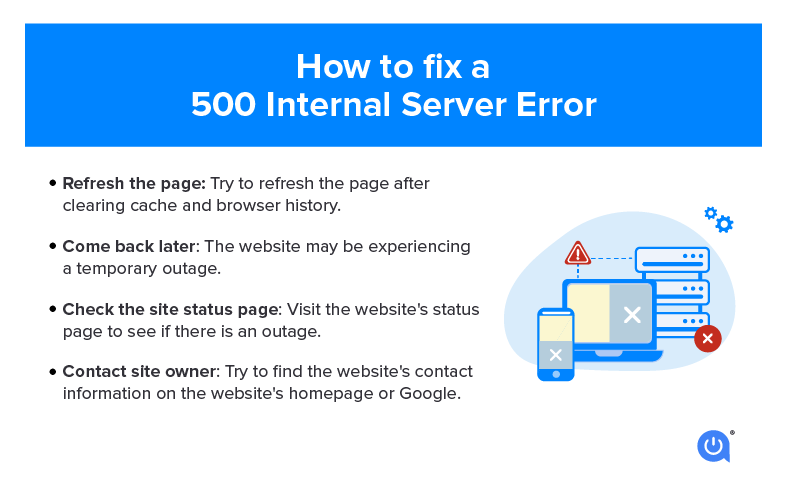
Sửa file .htaccess đúng chuẩn
Nếu bạn đã xác định được file .htaccess là nguyên nhân, cách khắc phục khá đơn giản. Đầu tiên, hãy tạo một bản sao lưu của file .htaccess hiện tại để phòng trường hợp cần khôi phục. Tiếp theo, bạn có thể tạo một file .htaccess mới với nội dung mặc định. Đối với WordPress, nội dung mặc định thường là:
# BEGIN WordPress
<IfModule mod_rewrite.c>
RewriteEngine On
RewriteBase /
RewriteRule ^index\.php$ - [L]
RewriteCond %{REQUEST_FILENAME} !-f
RewriteCond %{REQUEST_FILENAME} !-d
RewriteRule . /index.php [L]
</IfModule>
# END WordPress
Nếu website hoạt động lại sau khi sử dụng file mặc định, điều đó có nghĩa là một trong các quy tắc bạn thêm vào trước đó đã gây ra lỗi. Bạn có thể thêm lại từng quy tắc từ file .htaccess cũ vào file mới, và kiểm tra lại website sau mỗi lần thêm. Bằng cách này, bạn sẽ tìm ra chính xác dòng lệnh gây ra sự cố và có thể sửa hoặc loại bỏ nó.
Điều chỉnh cấu hình máy chủ
Các vấn đề liên quan đến cấu hình máy chủ thường phức tạp hơn một chút và đôi khi cần sự can thiệp từ nhà cung cấp dịch vụ hosting. Một trong những sự cố phổ biến nhất là giới hạn bộ nhớ PHP (PHP memory limit) không đủ. Bạn có thể thử tăng giới hạn này bằng cách thêm dòng define('WP_MEMORY_LIMIT', '256M'); vào file wp-config.php (đối với WordPress) hoặc chỉnh sửa trực tiếp trong file php.ini.
Một vấn đề khác là quyền hạn (permissions) của tệp tin và thư mục. Theo quy tắc chung, các thư mục nên có quyền là 755 và các tệp tin nên có quyền là 644. Bạn có thể kiểm tra và thay đổi quyền hạn bằng trình quản lý file trong cPanel hoặc qua lệnh chmod nếu bạn dùng SSH. Nếu bạn không chắc chắn về các thiết lập này hoặc nghi ngờ máy chủ bị quá tải, cách tốt nhất là liên hệ với đội ngũ hỗ trợ kỹ thuật của nhà cung cấp hosting như AZWEB để được tư vấn và hỗ trợ kịp thời.
Sửa lỗi script và mã nguồn
Đây là công việc đòi hỏi kiến thức về lập trình. Nếu log lỗi đã chỉ ra một tệp tin và dòng cụ thể gây ra sự cố, bạn cần mở tệp tin đó lên và kiểm tra logic của đoạn mã. Lỗi có thể là cú pháp sai, gọi một biến chưa được định nghĩa, hoặc một logic xử lý không chính xác.
Một cách tiếp cận hiệu quả là bật chế độ gỡ lỗi (debug mode). Ví dụ, trong WordPress, bạn có thể mở file wp-config.php và thay đổi dòng define( 'WP_DEBUG', false ); thành define( 'WP_DEBUG', true );. Khi chế độ này được bật, các thông báo lỗi chi tiết sẽ được hiển thị trực tiếp trên màn hình thay vì chỉ là trang lỗi 500 chung chung. Điều này sẽ cung cấp cho bạn nhiều thông tin quý giá để xác định và sửa lỗi. Sau khi đã khắc phục xong, đừng quên tắt chế độ debug bằng cách chuyển giá trị trở lại false. Nếu bạn vừa cập nhật mã nguồn hoặc cài đặt một thành phần mới, hãy thử quay lại phiên bản trước đó để xem sự cố có được giải quyết không.
Các công cụ hỗ trợ phát hiện và xử lý lỗi máy chủ
Việc xử lý lỗi 500 không phải lúc nào cũng đơn giản, đặc biệt với các hệ thống phức tạp. May mắn là có rất nhiều công cụ mạnh mẽ có thể hỗ trợ bạn trong quá trình “bắt bệnh” và sửa chữa cho website của mình. Sử dụng đúng công cụ không chỉ giúp bạn tiết kiệm thời gian mà còn tăng độ chính xác trong việc chẩn đoán.
Công cụ log analyzer
Việc đọc trực tiếp các file log thô đôi khi khá khó khăn và tốn thời gian, đặc biệt khi file log có dung lượng lớn. Các công cụ phân tích log (log analyzer) ra đời để giải quyết vấn đề này. Chúng tự động đọc các file log của máy chủ, sau đó phân tích, tổng hợp và trình bày dữ liệu dưới dạng các biểu đồ, bảng thống kê trực quan và dễ hiểu.
Một số công cụ phổ biến bao gồm AWStats và GoAccess. AWStats thường được tích hợp sẵn trong cPanel, giúp bạn xem các thống kê về lưu lượng truy cập, các trang được xem nhiều nhất, và quan trọng là các mã lỗi HTTP như 404 hay 500. GoAccess là một công cụ phân tích log thời gian thực chạy trên terminal, rất mạnh mẽ và được nhiều quản trị viên hệ thống ưa chuộng. Bằng cách sử dụng các công cụ này, bạn có thể nhanh chóng phát hiện các mẫu lỗi bất thường, xác định các URL thường xuyên gây ra lỗi 500 và có cái nhìn tổng quan hơn về sức khỏe của máy chủ.
Công cụ debug script và kiểm tra HTTP
Đối với các lỗi xuất phát từ mã nguồn, các công cụ gỡ lỗi (debugging tools) là trợ thủ đắc lực. Nếu bạn là một lập trình viên PHP, việc sử dụng Xdebug là gần như bắt buộc. Xdebug cho phép bạn đặt các điểm dừng (breakpoints) trong mã nguồn, kiểm tra giá trị của các biến tại từng bước thực thi và theo dõi luồng hoạt động của chương trình một cách chi tiết. Điều này giúp bạn tìm ra các lỗi logic phức tạp một cách dễ dàng hơn nhiều so với việc chỉ đọc mã.
Bên cạnh đó, các công cụ kiểm tra HTTP như Postman hoặc các lệnh như cURL cũng rất hữu ích. Chúng cho phép bạn gửi các yêu cầu HTTP tùy chỉnh đến máy chủ và xem phản hồi đầy đủ, bao gồm cả các header và nội dung. Đôi khi, thông tin chi tiết trong header phản hồi có thể cung cấp thêm manh mối về lỗi. Ngay cả công cụ dành cho nhà phát triển (Developer Tools) được tích hợp sẵn trong các trình duyệt như Chrome hay Firefox cũng rất mạnh mẽ. Tab “Network” trong công cụ này cho phép bạn theo dõi tất cả các yêu cầu được gửi đi và nhận về, giúp bạn xác định chính xác yêu cầu nào đã nhận được phản hồi lỗi 500.

Lời khuyên để phòng tránh lỗi 500 trong phát triển và vận hành website
Khắc phục lỗi 500 là việc cần thiết, nhưng phòng bệnh vẫn luôn tốt hơn chữa bệnh. Việc chủ động áp dụng các quy trình và thói quen tốt trong quá trình phát triển và vận hành website sẽ giúp bạn giảm thiểu đáng kể nguy cơ gặp phải lỗi máy chủ này. Dưới đây là những lời khuyên thiết thực từ AZWEB để giữ cho website của bạn luôn hoạt động ổn định.
- Luôn kiểm tra kỹ cấu hình file .htaccess trước khi deploy: Bất kỳ thay đổi nào trong file
.htaccess, dù là nhỏ nhất, cũng cần được kiểm tra cẩn thận trên môi trường thử nghiệm (staging environment) trước khi áp dụng cho website chính thức (production). Sử dụng các công cụ kiểm tra cú pháp.htaccesstrực tuyến để đảm bảo không có lỗi nào. Bạn có thể tìm hiểu sâu hơn về Apache là gì để hiểu cách cấu hình chuẩn cho file này. - Kiểm thử kỹ code trước khi đưa lên môi trường sản xuất: Đừng bao giờ chỉnh sửa code trực tiếp trên website đang hoạt động. Hãy thiết lập một môi trường phát triển cục bộ (local) và một môi trường thử nghiệm (staging) giống hệt môi trường thật. Mọi tính năng mới, plugin, hay bản cập nhật đều phải được kiểm tra kỹ lưỡng ở các môi trường này để phát hiện và sửa lỗi sớm.
- Đảm bảo cấu hình server phù hợp với nhu cầu hoạt động: Lựa chọn gói hosting hoặc Vps là gì có đủ tài nguyên (CPU, RAM, dung lượng lưu trữ) để đáp ứng lưu lượng truy cập của bạn. Theo dõi việc sử dụng tài nguyên thường xuyên và sẵn sàng nâng cấp khi cần thiết để tránh tình trạng quá tải gây ra lỗi 500. Bạn cũng có thể tham khảo thêm Phân tích thị trường VPS để có lựa chọn phù hợp.
- Cập nhật phần mềm máy chủ và plugin thường xuyên: Luôn giữ cho hệ điều hành máy chủ, các phần mềm web server (Apache, Nginx là gì), phiên bản PHP, và đặc biệt là mã nguồn CMS, theme, plugin của bạn được cập nhật lên phiên bản mới nhất. Các bản cập nhật không chỉ mang lại tính năng mới mà còn vá các lỗ hổng bảo mật và sửa các lỗi đã biết.
- Sử dụng hệ thống giám sát server để phát hiện sớm sự cố: Cài đặt các công cụ giám sát hiệu suất ứng dụng (APM – Application Performance Monitoring) hoặc các dịch vụ giám sát thời gian hoạt động (uptime monitoring). Các hệ thống này sẽ liên tục kiểm tra website của bạn và gửi cảnh báo ngay lập tức qua email hoặc tin nhắn khi phát hiện lỗi 500 hoặc các dấu hiệu bất thường khác, giúp bạn phản ứng nhanh chóng trước khi người dùng bị ảnh hưởng.
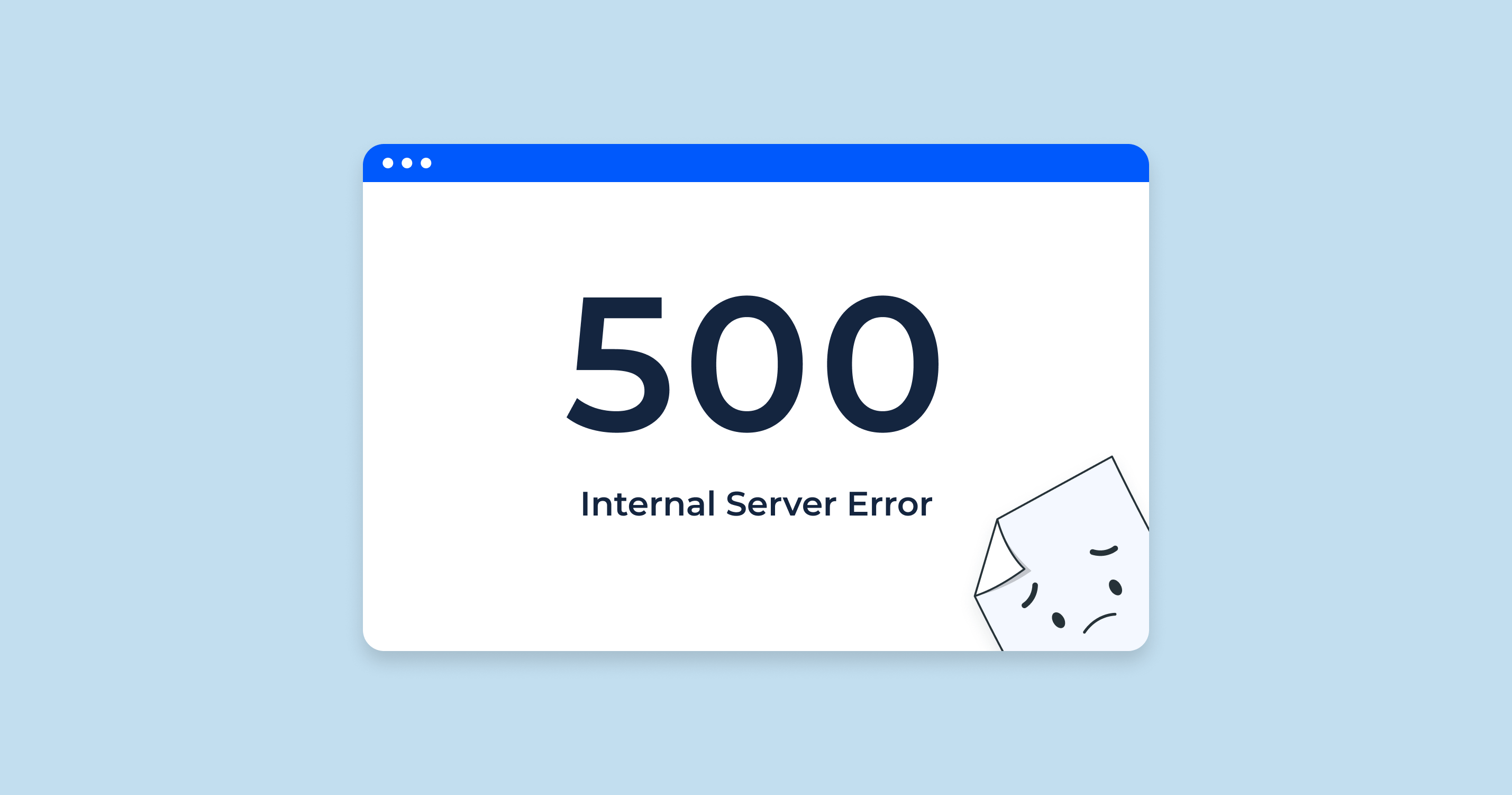
Kết luận
Lỗi 500 Internal Server Error, dù gây ra không ít phiền toái, nhưng hoàn toàn không phải là một vấn đề không thể giải quyết. Qua bài viết này, chúng ta đã cùng nhau tìm hiểu rằng đằng sau thông báo lỗi chung chung này là những nguyên nhân rất cụ thể, từ lỗi cấu hình file .htaccess, sự cố trong mã nguồn cho đến các vấn đề về tài nguyên máy chủ. Điều quan trọng nhất là tiếp cận vấn đề một cách có hệ thống: bắt đầu bằng việc kiểm tra log lỗi của máy chủ, khoanh vùng nghi ngờ và áp dụng các phương pháp sửa chữa phù hợp. Việc hiểu rõ nguyên nhân và trang bị các công cụ hỗ trợ phù hợp sẽ giúp bạn tự tin hơn rất nhiều khi đối mặt với sự cố này.
Hãy xem lỗi 500 không phải là một trở ngại, mà là một cơ hội để bạn hiểu sâu hơn về cách website của mình hoạt động. Bằng cách áp dụng những kiến thức và hướng dẫn trong bài viết, bạn không chỉ có thể khắc phục sự cố hiện tại mà còn có thể xây dựng một quy trình làm việc chuyên nghiệp hơn để phòng tránh các lỗi tương tự trong tương lai. Đừng quên rằng việc theo dõi log đều đặn và triển khai một hệ thống giám sát hiệu quả là những bước đi thông minh để đảm bảo website luôn ổn định, mang lại trải nghiệm tốt nhất cho người dùng và góp phần vào sự thành công của bạn.

